

Adela D. Louie, 최근 업데이트 : October 15, 2021
iPhone에서 메시지를 받을 수 없는 일부 연락처에 대해 다시 생각하고 계십니까? 아마도 그 전화번호가 차단되었을 것입니다. 우리는 우리가 알게 될 때 그것을 찾을 것입니다 iPhone에서 차단된 번호를 찾는 방법.
모든 사람들이 그것에 대해 알고 있는 것은 아니지만 iPhone 장치에는 실제로 더 이상 연락하고 싶지 않은 연락처나 번호를 차단할 수 있는 기능이 있습니다. 이에 대해 알고 있는 iPhone 사용자의 경우 일반적으로 허락 없이 연락을 시도하는 사람들을 차단하여 괴롭힘을 당합니다. 그리고 일단 해당 번호를 차단하면 더 이상 연락할 수 없습니다.
그리고 이미 iPhone 장치에서 누군가를 차단했고 그 사람이 누구인지 알고 싶다면 iPhone 장치에서 보는 방법에 대한 지침이 있습니다. 그리고 iPhone에서 차단된 번호를 찾는 방법은 다음과 같습니다.
1 부분. iPhone에서 차단된 번호를 찾는 방법 2 부분. iPhone에서 연락처 및 이메일을 차단하는 방법 3 부분. 한 iPhone에서 다른 iPhone으로 데이터를 이동하는 방법 4 부. 결론
iPhone에서 차단된 번호를 찾는 방법을 아는 것은 실제로 할 수 있는 쉬운 작업입니다. 그리고 이를 통해 iPhone에서 차단된 번호를 찾기 위해 따라야 하는 단계가 있습니다.
1 단계. 시작하려면 가장 먼저해야 할 일은 시작하는 것입니다. 설정 iPhone 장치의 응용 프로그램.
2단계. 설정에서 아래로 스크롤하여 옵션을 찾습니다. 연락처 . 당신이 그것을 찾으면, 당신이 그것을 시작할 수 있도록 탭하십시오.
3단계. 거기에서 옵션을 선택하기만 하면 됩니다. 전화 차단 및 확인.
4단계. 그러면 다음과 같은 제목의 옵션이 표시됩니다. 차단 된 연락처. 그리고 해당 옵션에서 iPhone 장치에서 차단한 모든 번호를 볼 수 있습니다.
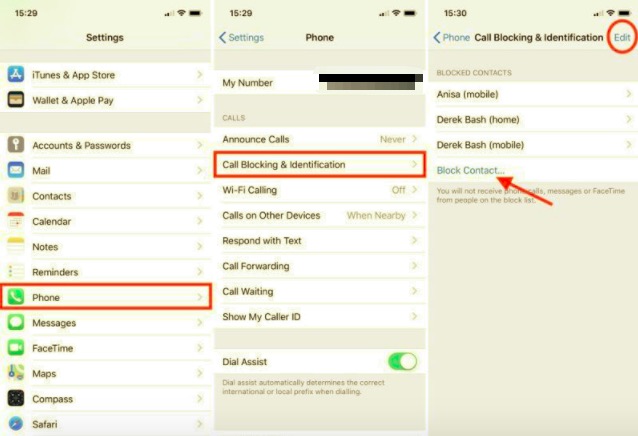
이제 iPhone에서 차단된 번호를 찾는 방법을 보여주었으므로 iPhone 장치에서 연락처와 이메일을 차단하는 방법도 보여드리겠습니다. 이것은 iPhone에서 연락처를 차단하는 방법을 모르는 모든 iPhone 사용자에게 좋습니다. 특정 연락처나 이메일을 차단하는 방법에 따라 차단 방법은 다음과 같습니다.
특정 사람이 당신에게 문자 메시지를 보내는 것을 원하지 않는다면, 다음은 당신이 당신에게 메시지를 보내지 못하도록 차단할 수 있는 방법입니다.
1 단계 계속해서 메시징 앱을 시작하십시오.
2 단계 그런 다음 차단하려는 메시지를 찾습니다. 해당 메시지를 탭하면 전체 대화를 볼 수 있습니다.
3 단계 그런 다음, 상단에 있는 전화번호 선택 화면에 몇 가지 옵션이 표시됩니다. 정보를 탭하세요. 옵션을 확장할 수 있습니다.
4 단계 거기에서 다음과 같은 메시지를 찾을 수 있습니다. 이 발신자 차단. 계속해서 해당 옵션을 탭하십시오.
5 단계 그런 다음 연락처 차단 화면의 프롬프트에서 차단할 연락처를 선택한 다음 차단할 연락처를 선택합니다.
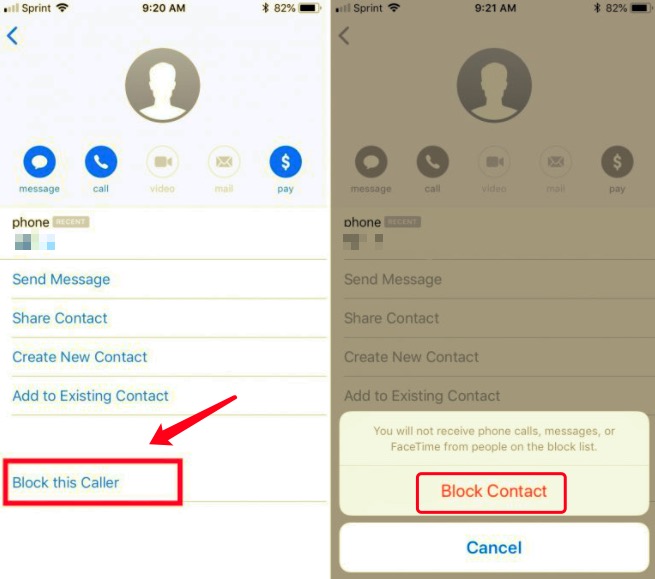
FaceTime에서 다른 사람과의 접촉을 차단하려는 경우 방법에 대한 방법도 있습니다.
1 단계 어서 시작하세요. 페이스 타임 당신의 아이폰에.
2 단계 그러면 통화한 사람들의 목록을 볼 수 있습니다. 거기에서 차단하려는 사람이나 연락처를 찾은 다음 "i” 아이콘이 번호 옆에 있습니다.
3 단계 그런 다음 다음 페이지에서 아래로 스크롤한 다음 이 발신자 차단 옵션을 선택합니다.
4 단계 그런 다음 연락처를 탭하면 FaceTime에서 차단됩니다.
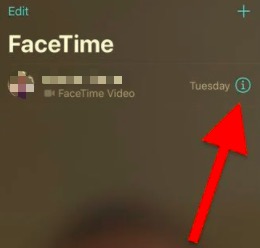
iPhone에서 차단된 번호를 찾는 방법을 보여 주었지만 여전히 해당 이메일 발신자를 차단하는 것이 실제로 휴대전화에서 연락처를 차단하는 것보다 가장 쉬운 방법입니다. 그것은 당신이 단순히 그들의 이메일 메시지를 표시하고 그런 다음 스팸 폴더로 이동됩니다.. 그리고 앞으로 보낼 이메일에서도 스팸 폴더로 이동합니다.
1 단계 당신의를 실행 이메일 iPhone 장치의 응용 프로그램.
2단계. 발신자 선택 당신이 그들의 이메일 메시지를 시작하기 위해 차단하려는.
3 단계 그런 다음 이메일을 선택하면 상단에 옵션이 표시됩니다. 이 연락처 차단. 이메일 발신자를 차단하려면 선택하십시오.
이제 iPhone에서 차단된 번호를 찾는 방법과 번호를 차단하는 방법을 알았으므로 다음으로 보여드릴 부분은 한 iPhone 장치에서 다른 장치로 데이터를 전송하는 방법입니다. 여기에는 물론 연락처도 포함됩니다.
대부분의 iPhone 사용자는 Android 장치로 전송하려는 경우에도 iPhone 장치에서 연락처 또는 기타 데이터를 실제로 전송할 수 있다는 것을 모릅니다. 이를 통해 단순히 FoneDog 전화 전송.
전화 전송
iOS, Android 및 Windows PC간에 파일을 전송하십시오.
컴퓨터에서 쉽게 문자 메시지, 연락처, 사진, 비디오, 음악을 전송하고 백업 할 수 있습니다.
최신 iOS 및 Android와 완벽하게 호환됩니다.
무료 다운로드

The FoneDog 전화 전송 사용할 수 있는 도구 중 하나입니다. 한 전화기에 있는 모든 데이터를 다른 전화기로 전송 또는 심지어 컴퓨터에. 즉, iOS 기기를 사용 중이고 Android 기기로 데이터를 전송하려는 경우에도 실제로 FoeDog Phone Transfer의 도움으로 데이터를 전송할 수 있습니다.
사용하기 쉽고 안전한 방법을 보여주기 위해 FoneDog Phone Transfer를 사용하려면 따라야 할 단계가 있습니다.
가장 먼저해야 할 일은 컴퓨터에서 FoneDog Phone Transfer를 시작한 후 USB 케이블을 사용하여 iPhone을 컴퓨터에 연결하는 것입니다. 그러면 프로그램이 iPhone 장치를 인식합니다.
그 후 프로그램은 화면에 다양한 데이터 유형을 표시합니다. 거기에서 iPhone 장치에서 다른 장치로 이동하려는 범주를 선택하십시오.

그리고 다른 호스트로 돈을 처리했으면 이제 원하는 데이터를 선택한 다른 장치로 전송하도록 선택할 수 있습니다. 데이터를 하나씩 선택할 수 있으며 선택이 완료되면 계속 진행하여 수출 버튼은 화면 상단에 있습니다.

사람들은 또한 읽습니다새 iPad로 데이터를 전송하는 방법아이폰에서 삼성으로 전송 : 전화 전송과 스마트 스위치
보시다시피 iPhone 장치에서 특정 연락처를 차단하는 방법에는 여러 가지가 있습니다. 또한 여기에서 iPhone 장치에서 차단된 번호를 쉽게 찾는 방법도 알 수 있습니다. 그리고 사용으로 FoneDog 전화 전송, 다른 데이터를 다른 장치로 전송할 수도 있습니다.
코멘트 남김
Comment
전화 전송
FoneDog Phone Transfer를 사용하면 iPhone, Android, iOS 및 컴퓨터에서 손실없이 데이터를 어디서나 전송할 수 있습니다. 사진, 메시지, 연락처, 음악 등
무료 다운로드Hot Articles
/
흥미있는둔한
/
단순한어려운
감사합니다! 선택은 다음과 같습니다.
우수한
평가: 4.8 / 5 ( 87 등급)